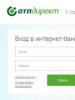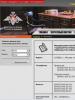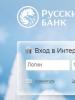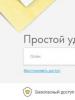Как оформить е-ОСАГО у СК «РЕСО Гарантия»: пошаговая инструкция
Продолжаю публиковать пошаговые инструкции по покупке ОСАГО онлайн. На этого раз — обзор по оформлению еОСАГО у страховой компании РЕСО-Гарантия.
Забегая вперед скажу, что сайт РЕСО показался мне одним из самых неудобных. В процессе работы постоянно вылезали какие-то внутренние ошибки, переставаили приходить sms-подтверждения, сбрасывались введенные ранее данные, ошибки не подсвечивались, поэтому понять какое именно поле было нельзя. Но, справедливости ради, стоит напомнить, что РЕСО Гарантия запустила онлайн-продажи автогражданки , поэтому, вероятно, свой сервис они делали второпях.
По моему мнению хорошей идеей было бы сначала попробовать проверить все данные на сайте какой-нибудь другой страховой (опыт показывает, что какие-то поля с первого раза всё равно «не пройдут» и вам придётся по несколько раз исправлять ошибки), а потом уже вернуться в РЕСО и купить еОСАГО у неё, если вам нужна именно эта компании.
Ниже — пошаговая инструкция. Если вы уже были зарегистрированы на сайте РЕСО, то начните сразу с пункта 5.
1) Итак, сначала надо не запутаться и выбрать нужный раздел. Дело в том, что именно у РЕСО есть путаница между онлайн-покупкой, и онлайн-продажей ОСАГО:
Нам надо выбрать оранжевую ссылку «Продлить полис ОСАГО в Интернете» (несмотря на то, что мы собираемся именно оформить новый). Или можно сразу пройти по прямой ссылке https://client.reso.ru/WarAgentResoRu/
2) Затем надо пройти регистрацию в личном кабинете: нажимаем на «Регистрация» и заполянем данные о себе (о страхователе), не забыв поставить галочку напротив «Согласен на обработку моих персональных данных» и ввести символы с картинки:
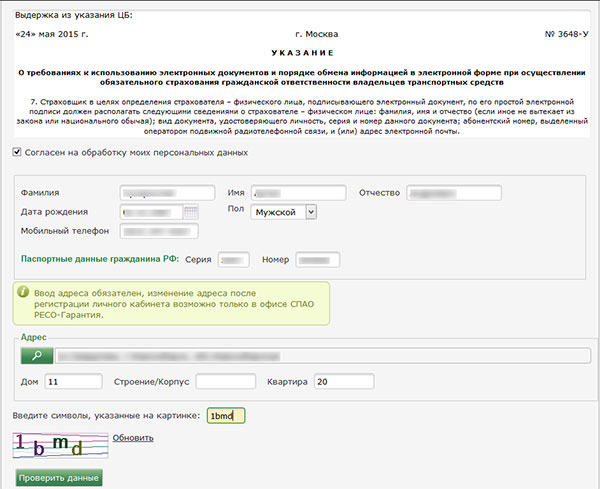
3) После этого нажимаем «Проверить данные» , после чего придумываем пароль к стандартному логину (им является ваш номер телефона начиная с девятки) и подтверждаем номер кодом из sms:
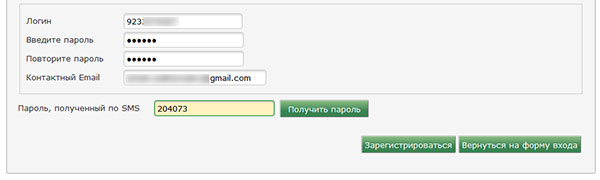
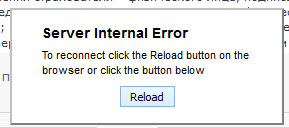
Но если вы получили такую же ошибку, то не переживайте — оказывается, вы все равно зарегистрированы и уже можете входить в личный кабинет. При условии, что до вас доходят sms подтверждения (у меня они целый день не работали, я смог продолжить покупку еОСАГО на сайте Ресо только на следующий день).
5) Заходим в личный кабинет (напомню, стандартный логин — ваш телефон начиная с 9, пароль — тот, что вы указали при регистрации). СМС-код также дублируется на электронную почту.
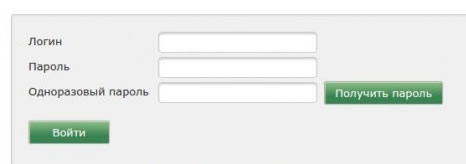
6) Теперь надо выбрать пункт «Оформить полис» в меню слева.
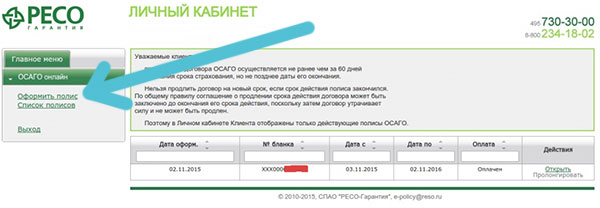
Кстати, если вы уже были клиентом РЕСО по ОСАГО, то в разделе «Список полисов» вы сможете видеть свои старые полисы. Если срок действия старого полиса ещё не закончился, то можно нажать сразу ссылку «пролонгировать» в последней колонке таблицы. Но если срок уже закончился, то надо создавать новый полис заново вбивая все данные.
7) Теперь вам предстоит заполнить вот такую форму , внося данные об авто и о водителе.
Напоминаю, что при внесении информации ориентироваться надо в первую очередь на ваш старый полис ОСАГО (так как в АИС РСА хранятся данные, внесенные в систему при предыдущем оформлении страховки), во вторую очередь — на ПТС и СОР. Несмотря на то, что некоторые данные могут не совпадать с реальными.
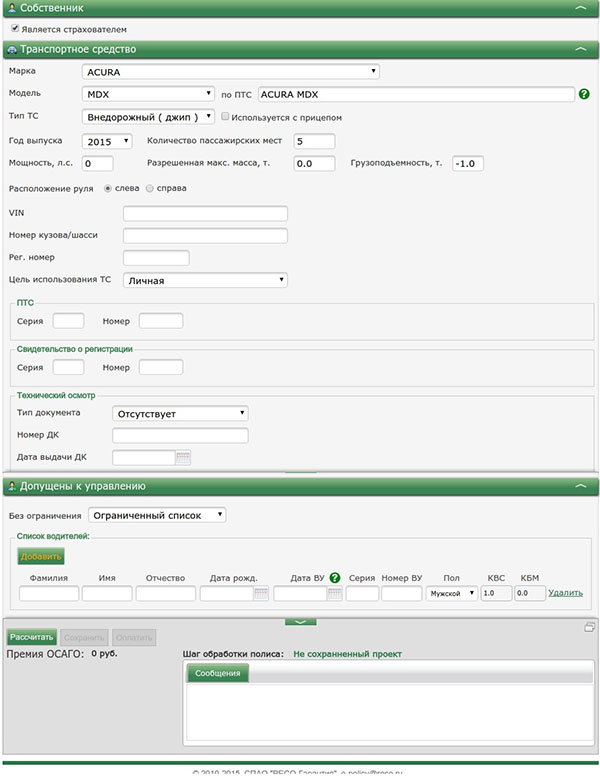
Не очень понятно, зачем РЕСО знать расположение руля, количество мест, разрешенную массу (которая постоянно каким-то странным образом округляется) и т.п. Другие компании эти данные не спрашивают при оформлении ОСАГО на легковой автомобиль.
- Если вы меняли или теряли водительские права, то в поле «Дата ВУ» надо писать дату выдачи первых прав.
- Номер диагностической карты - это совсем не тот номер, который написан на лицевой стороне этой карты в самом верху, а число, которое записано в примечаниях на оборотной стороне. Номер должен быть длиной в 21 цифру (!). Если сомневаетесь, то можете .
8) После заполнения данных нажимаете кнопку «Рассчитать» и увидите стоимость полиса по введенным данным. Затем нажимаете «Сохранить».
На этом этапе вероятно появление ошибка «не прошла проверку в АИС РСА». Что делать в этом случае .
Если все успешно и ошибок нет, то система предлагает оплатить полис пластиковой банковской картой Visa/Mastercard через шлюз «Промсвязьбанка», в случае неоплаты полис аннулируется в 00:00 часов следующего дня.
9) Как только оплатите полис , он станет доступным для скачивания в формате PDF:
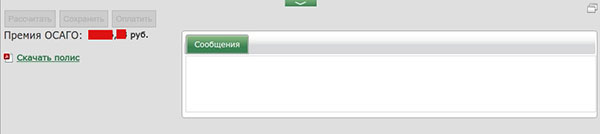
Электронный полис ОСАГО от РЕСО выглядит вот так:
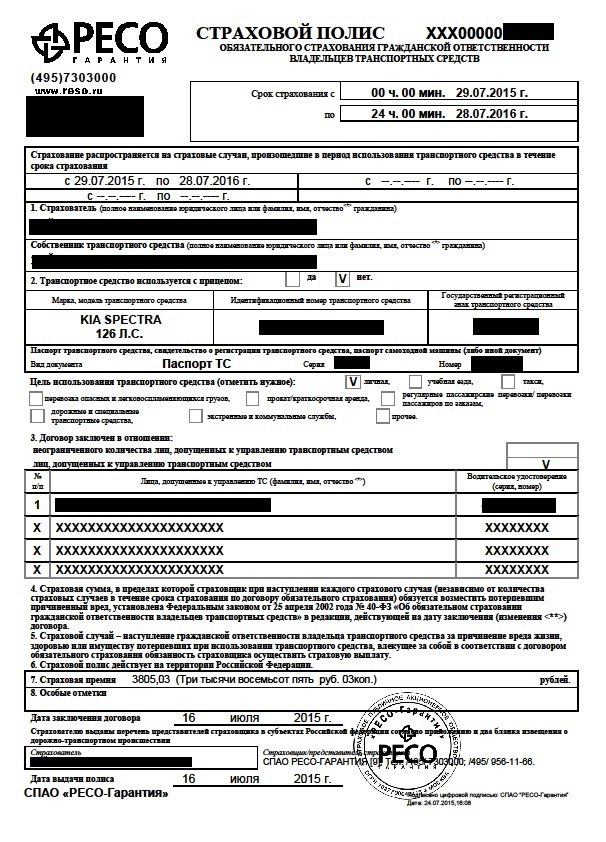
Выражаю благодарность читателю Павлу, его скриншоты и комментарии помогли дополнить эту пошаговую инструкцию. Если вам тоже есть, что дополнить, то, пожалуйста, пишите в комментариях!